Samouczek konwertowania DVD na iPoda za pomocą DVD Ripper dla komputerów Mac
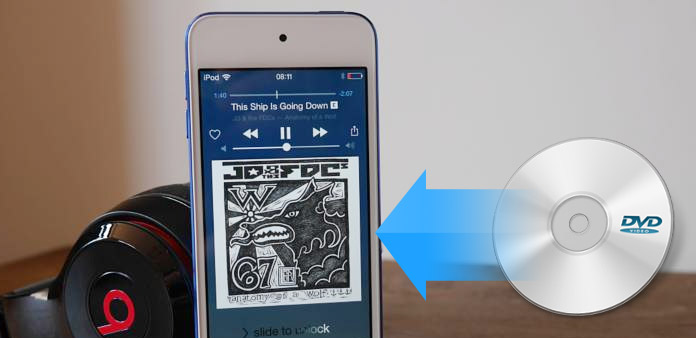
Przewodnik krok po kroku
Czego potrzebujesz?
Oprogramowanie: Tipard DVD Ripper dla komputerów Mac
Obsługa systemu operacyjnego: Mac OS X 10.7 lub nowszy (wysoce obsługuje macOS Sonoma)
Wymagania sprzętowe: 512MB RAM, rozdzielczość Super VGA (800 × 600), karta graficzna 16 lub wyższa
Bezpłatne pobieranie Tipard DVD Ripper dla komputerów Mac i wygraj.
Krok 1: Zarejestruj i zainstaluj Tipard DVD Ripper na Maca
Pobierz i uruchom plik instalacyjny; po instalacji uruchom program DVD Ripper dla komputerów Mac, następnie wprowadź nazwę użytkownika i prawidłowy klucz rejestracyjny, a następnie kliknij przycisk "Zarejestruj".

Krok 2: Załaduj plik DVD
Załaduj dowolną płytę DVD lub folder, który chcesz przekonwertować, klikając "Załaduj DVD Rom" / "Wczytaj folder DVD" / "Wczytaj pliki IFO" z rozwijanego menu "Plik" lub po prostu kliknij przycisk "DVD Plus" w głównym interfejsie.
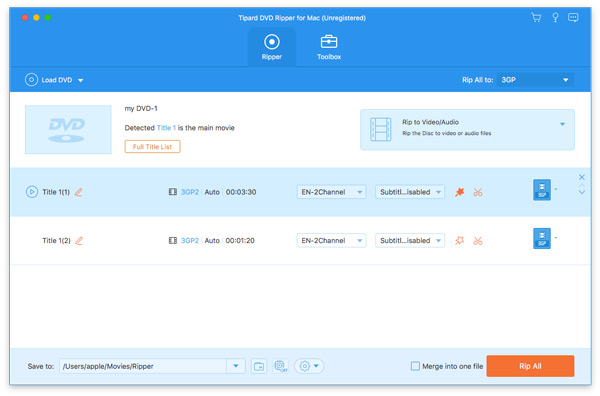
Krok 3: Wybierz wyjściowy format iPoda
W zależności od formatów obsługiwanych przez urządzenia przenośne, możesz wybrać format wyjściowy filmu z kolumny "Profil" i ustawić folder docelowy. Ponadto możesz wybrać preferowaną ścieżkę dźwiękową i podtytuł dla swojego wideo.
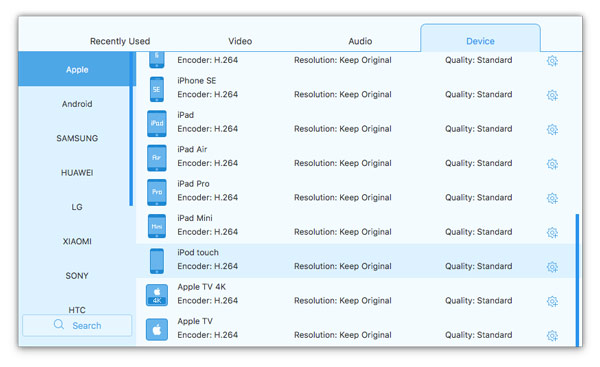
Szczegółowe ustawienia wideo i audio są dostępne w tym Mac Ripper'u, który można dostosować, np. Koder wideo, szybkość klatek, rozdzielczość, szybkość transmisji i koder dźwięku, kanały, prędkość transmisji, częstotliwość próbkowania itd. Jeszcze więcej można wprowadzić własne parametry i wybierz preferowany współczynnik kształtu. Dobrze dopasowany profil można zapisać jako "zdefiniowany przez użytkownika" do późniejszego wykorzystania.
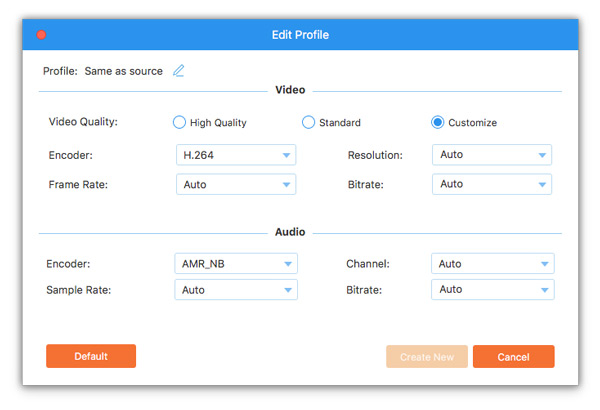
Krok 4: Rozpocznij konwersję
Kliknij przycisk „Konwertuj” obraz, aby rozpocząć zgrywanie DVD na iPoda na komputerze Mac.

- Możesz polubić te powiązane artykuły
- Jak przekonwertować mp4 na DVD

Ten artykuł pokaże kroki dotyczące konwersji / ripowania MP4 na DVD dla Mac / Win.
- Jak zgrać DVD na komputer

Z tego artykułu dowiesz się, jak zgrać dysk DVD / film na komputer w celu utworzenia kopii zapasowej.
- Jak przekonwertować DVD na MP4 dla Mac / Win

Możesz przekonwertować DVD na mp4 z zerową utratą jakości, podczas gdy nie chcesz hamulca ręcznego.
- Jak konwertować DVD na wideo HD za pomocą 1080P

Bez DVD Ripper, ten artykuł pokaże ci inny łatwy sposób na konwersję DVD na wideo HD.



